オンライン発行dポイントカード番号とは?登録方法の解説

docomo から ahamo へプラン変更する際などの条件とされている
「オンライン発行dポイントカード番号の登録」とは何のことなのでしょうか?
docomoユーザーなら dポイントカードを利用している人は多いですよね。既にアプリを使っている方もいるでしょう。
なのにいまさら「オンライン発行dポイントカード番号って何?」「番号ってどうやって調べるの!?」と迷った方は少なくないはず。
docomoユーザーなら様々な手続きの過程で dポイントクラブに入会しているケースが多いのですが「オンライン発行dポイントカードの登録」はしていない場合があります。
オンライン発行dポイントカードとはプラスチック製のdポイントカードとは異なり、docomoさんの言うことには、
「オンライン発行dポイントカード番号とは、dポイントクラブアプリやネットショッピング(イオンシネマのe席リザーブ等)ご利用時にオンラインで発行できるdポイントカード番号です。」 だそうです。
※オンライン発行dポイントカードについて詳しくはコチラ
今回は「オンライン発行dポイントカード番号の登録方法」と「オンライン発行dポイントカード番号の登録状況の確認方法」を解説していきます。
ahamoプランを契約する場合は必要な条件ですのでオンライン発行dポイントカード番号の登録をされていない方は、ahamoプラン変更時に登録を促す画面が現れます。
そのため事前に登録しておけば迷わずプラン変更できるのでよいかと思いますよ。
登録されているかどうか確認だけしたい方は、目次にある「オンライン発行dポイントカード番号の登録状況の確認方法」をご覧ください。
関連記事:ドコモからahamo(アハモ)への申し込み方法をわかりやすく解説!
スポンサーリンク
【オンライン発行dポイントカード番号の登録方法】
ahamoサイトなどに書いてある文章は一見、難しそうに感じますが実はけっこう簡単です。
1.まずはブラウザで dポイントクラブにアクセスしてログインします。
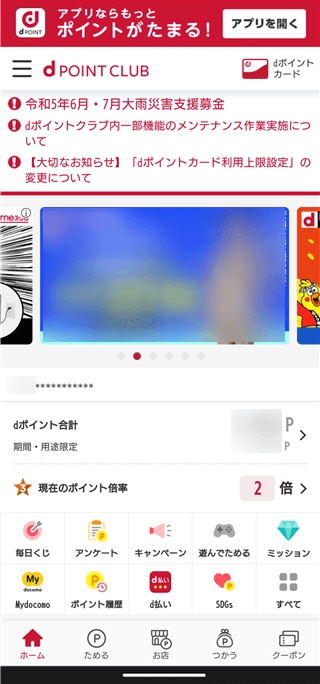
2.左上のメニューボタンをタップしてメニューを表示します。
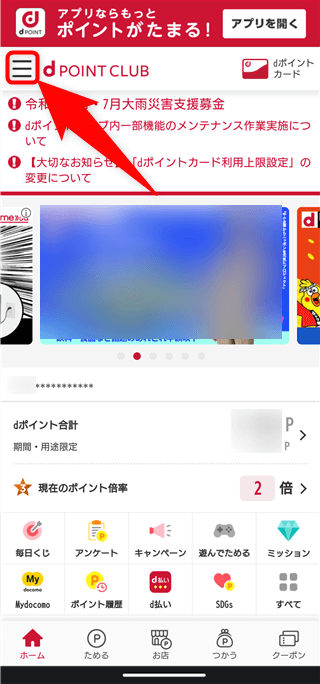
3.「dポイントカードの登録」をタップします。
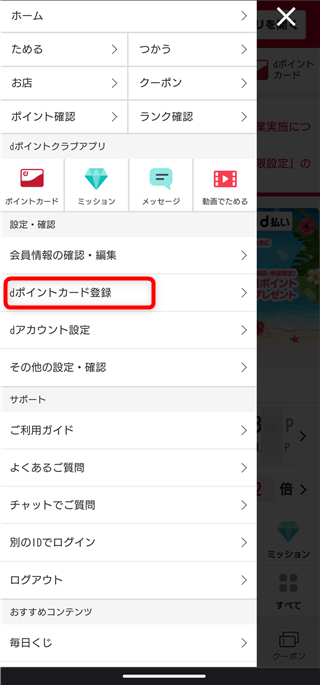
4.「登録」をタップします。※動画で案内をしているので視聴してもよいですが、多分よくわからないと思います。
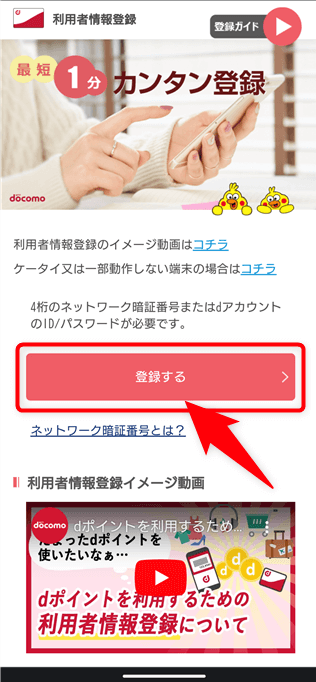
5.登録画面になるので下へスクロールしてください。

6.すると「オンライン発行dポイントカード番号」という項目があるので「登録」ボタンをタップします。
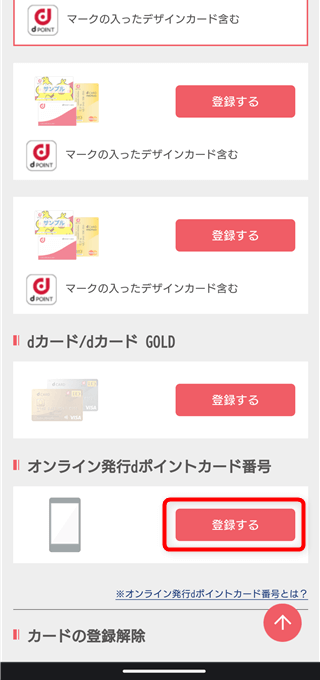
7.オンライン発行dポイントカード番号が発行されている場合は「登録する」をタップします。
オンライン発行dポイントカード番号が発行されていない場合、必要な情報を入力して発行を行った後「登録」をタップすればOKです。
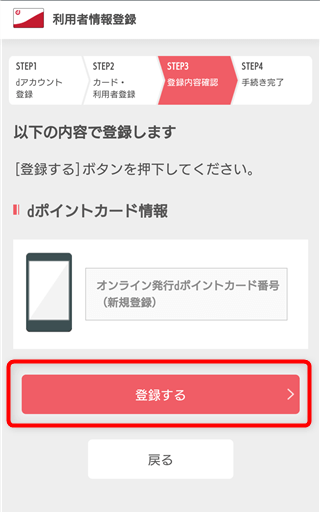
ってゆうかここにくるまで何回「登録ボタン」押せば登録できるんじゃい!(゜Д゜)
8.カード番号の欄に番号が記載されていれば完了です。これで「オンライン発行dポイントカード番号の登録」は終わりました。お疲れ様でした。
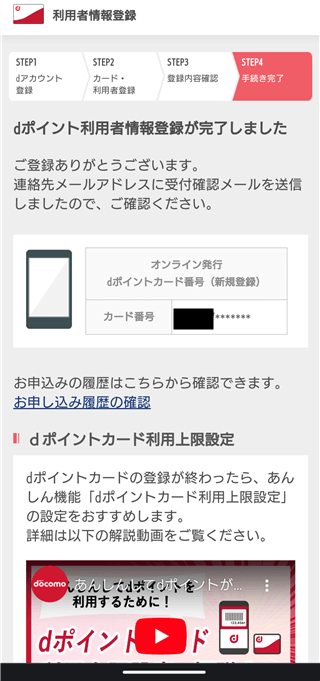
カード番号は最後のほうが****で隠れて見えませんが、わからなくて大丈夫です。
登録してあるかどうかが問題なのでカード番号はなぜか本人にもわからないようになっています。
【オンライン発行dポイントカード番号の登録状況の確認方法】
1.ブラウザで dポイントクラブにアクセスしてログイン。左上のメニューボタンをタップしてメニューを表示します。
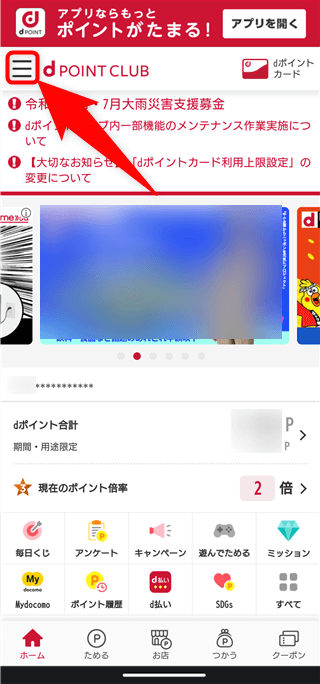
2.「会員情報の確認・編集」をタップします。
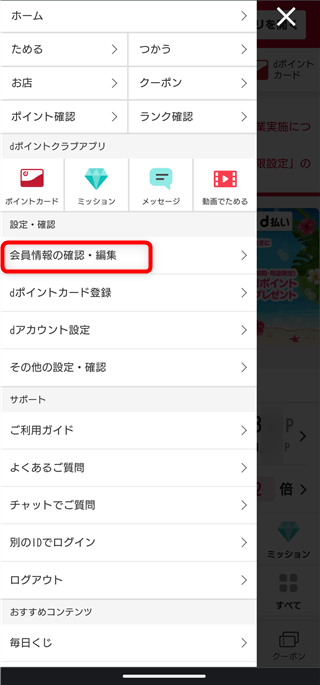
3.会員情報のページになるので「dポイントカード登録状況」のボタンをタップします。
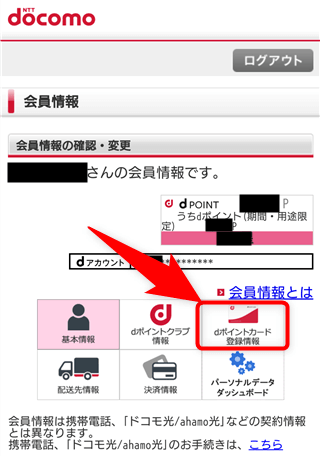
4.「オンライン発行dポイントカード番号」の欄に番号が記載されていれば登録されています。
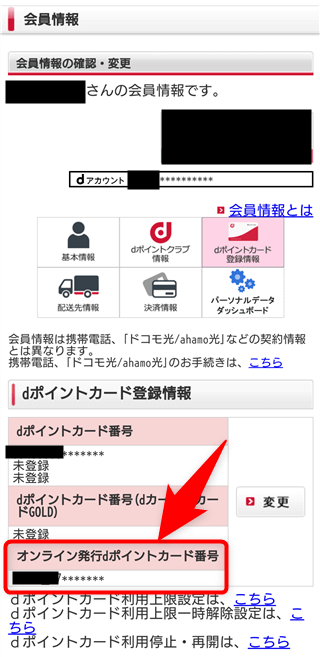
ここが空欄の場合、オンライン発行dポイントカード番号は登録されていないので、ahamoにプラン変更する際などは事前準備として登録しておくことをおすすめします。
【まとめ】
このオンライン発行dポイントカード番号、docomoさんの説明では、
「オンライン発行dポイントカード番号とは、dポイントクラブアプリやネットショッピング(イオンシネマのe席リザーブ等)ご利用時にオンラインで発行できるdポイントカード番号です。」
とあります。筆者は長年docomoユーザーなのですが今まで使ったことがなかったようで、オンライン発行dポイントカード番号は登録できていませんでした。
なのでけっこう多くの方が ahamoにプラン変更する際、迷うポイントなのかもしれません。
オンライン発行dポイントカード番号は「よくわからないけど登録は簡単」ですので是非、手順通りに進めてみてくださいね。この記事が参考になれば幸いです。
関連記事:ドコモからahamo(アハモ)への申し込み方法をわかりやすく解説!
スポンサーリンク



